華碩A441UV7200筆記本U盤怎么安裝win10系統(tǒng) 安裝win10系統(tǒng)步驟介紹
華碩A441UV7200筆記本配Intel 酷睿i5 7200U處理器,擁有4GB內(nèi)存以及500GB硬盤容量,極速讀取和存儲(chǔ),電腦運(yùn)行更高效。14英寸英寸的顯示屏,屏幕分辨率達(dá)1366x768,畫面自然,暢玩游戲更有身臨其境的逼真效果,絕對(duì)讓你樂不停。那么這款筆記本如何一鍵U盤安裝win10系統(tǒng)?下面跟小編一起來看看吧。

準(zhǔn)備工作:
1、下載大白菜超級(jí)u盤啟動(dòng)制作工具
2、將u盤制作成u盤啟動(dòng)盤
3、下載原版win10系統(tǒng)鏡像并存入u盤啟動(dòng)盤;
華碩A441UV7200筆記本使用u盤安裝win10系統(tǒng)操作教程:
1、將u盤啟動(dòng)盤插入usb接口,重啟電腦進(jìn)入大白菜菜單界面,然后按方向鍵選擇【02】大白菜 WIN8 PE標(biāo)準(zhǔn)版(新機(jī)器),回車鍵進(jìn)入,如圖所示:

2、進(jìn)入大白菜pe界面后,會(huì)自動(dòng)彈出大白菜PE裝機(jī)工具,我們?cè)谙吕藛沃羞x擇ghost win10系統(tǒng)安裝包,接著選擇系統(tǒng)盤,點(diǎn)擊確定,如圖所示:
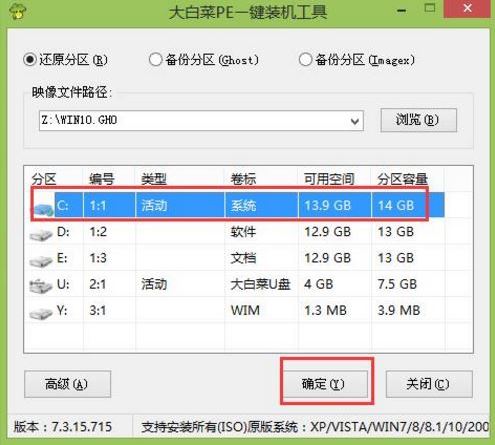
3、之后,我們只需等待系統(tǒng)釋放成,如圖所示:
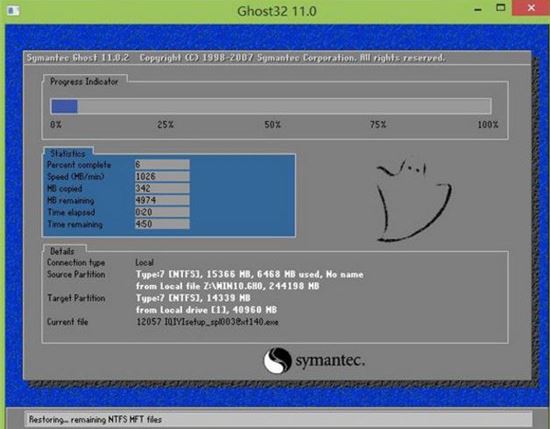
4、等系統(tǒng)釋放完成后,重啟腦,等待系統(tǒng)設(shè)置完成我們就可以使用win10系統(tǒng)了,如圖所示:.
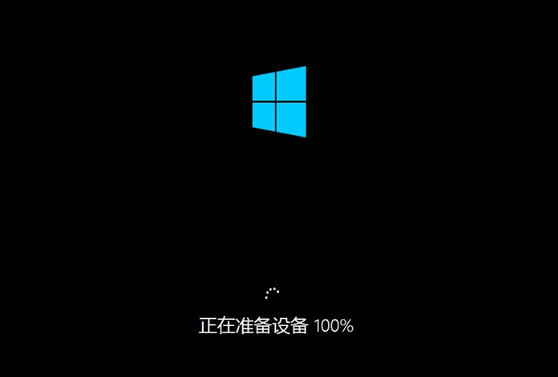
win10相關(guān)攻略推薦:
win10怎么恢復(fù)出廠設(shè)置?win10恢復(fù)出廠設(shè)置教程
win10錄屏功能在哪 win10錄屏怎么使用
如何在win10系統(tǒng)上使用谷歌拼音輸入法
以上就是華碩A441UV7200筆記本如何一鍵用u盤安裝win10的操作方法,如果華碩A441UV7200筆記本的用戶想要安裝win10系統(tǒng),可以根據(jù)上述方法進(jìn)行操作。
相關(guān)文章:
1. Win11安卓子系統(tǒng)WSA 2211.40000.11.0更新發(fā)布 升級(jí)至 Android 132. Win10系統(tǒng)360瀏覽器搜索引擎被劫持解決方法 3. ccsvchst.exe是什么進(jìn)程 ccsvchst.exe應(yīng)用程序錯(cuò)誤怎么辦4. freebsd 分區(qū)的相關(guān)知識(shí)總結(jié)5. 統(tǒng)信桌面操作系統(tǒng)uos V20專業(yè)版 2023 年首次更新發(fā)布 附更新內(nèi)容大全 6. 統(tǒng)信UOS系統(tǒng)怎么看是32位還是64位? 判斷電腦32位或64位的技巧7. Linux禁止ping或允許ping的設(shè)置方法8. sadu.exe是什么進(jìn)程?sadu.exe進(jìn)程可以禁止嗎?9. uos如何安裝微信? uos系統(tǒng)微信的安裝教程10. 中興新支點(diǎn)操作系統(tǒng)全面支持龍芯3A3000 附新特性
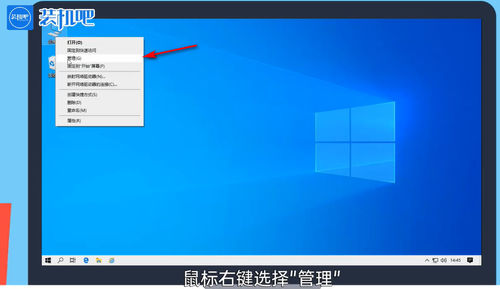
 網(wǎng)公網(wǎng)安備
網(wǎng)公網(wǎng)安備